Eigentlich ist Wordpress ja ein relativ robustes Blogsystem, das ich auch immer wieder gerne bei neuen Webseiten einsetze. Die Updates von Plugins und vom Wordpress-Core lassen sich per Knopfdruck installieren und in den allermeisten Fällen läuft das auch problemlos durch. In den anderen Fällen, hängt sich das Update jedoch manchmal auf und man bekommt beim Aufruf der Webseite nur noch diese Meldung zu sehen:
Wegen Wartungsarbeiten ist diese Website kurzzeitig nicht verfügbar. Schau in einer Minute nochmal vorbei.
Und wer dann in einer Minute vorbei kommt, wird merken, dass die Fehlermeldung immernoch vorhanden ist und die Webseite für Aktualisierungen geschlossen ist. Aber leider wird die Sache dann chronisch, denn diese Meldung weicht einfach nicht freiwillig von der Stelle.
Kapitel in diesem Beitrag:
Die Lösung: Datei .maintenance löschen
 Ich muss gestehen, als ich diesen Fall das erste Mal hatte, war ich ganz schön am Grübeln, wie ich wieder Herr über meine Wordpress-Webseite werde. Nachdem ich einige Minuten auf eigene Faust erfolglos probiert habe, eine Lösung für das Problem zu finden, habe ich aufgegeben und mich bei Google darüber informiert.
Ich muss gestehen, als ich diesen Fall das erste Mal hatte, war ich ganz schön am Grübeln, wie ich wieder Herr über meine Wordpress-Webseite werde. Nachdem ich einige Minuten auf eigene Faust erfolglos probiert habe, eine Lösung für das Problem zu finden, habe ich aufgegeben und mich bei Google darüber informiert.
Die Lösung, die ich dabei gefunden habe, ist erfreulich einfach und leicht durchzuführen, wenn man FTP-Zugriff auf die Webseite hat. Wenn dir der Begriff “FTP” nichts sagt, wirst du dich am besten an den Support deines Hosters wenden, der für das Hosting des Wordpress-Blogs zuständig ist. Er kann dir entweder die FTP-Zugangsdaten geben oder auch den Fehler beheben.
Anleitung: So gehst du am besten vor
Die Meldung “Wegen Wartungsarbeiten ist diese Website kurzzeitig nicht verfügbar. Schau in einer Minute nochmal vorbei.” wird durch eine Datei namens “.maintenance” ausgelöst, die im Hautpverzeichnis der Wordpress-Installation liegt. Diese Datei ist mit vorangestelltem “.” im Dateinamen oft unsichtbar, wenn ihr mit dem FTP-Programm in das Verzeichnis schaut. Es gibt jedoch in fast allen FTP-Programm enin den Einstellungen die Möglichkeit, auch Dateien mit “.” am Anfang (hidden files) des Dateinamens anzuzeigen.
In meinem Programm “Transmit” von Panic Software gibt es diese Option zwar nicht, aber dafür werden die Dateien immer angezeigt.
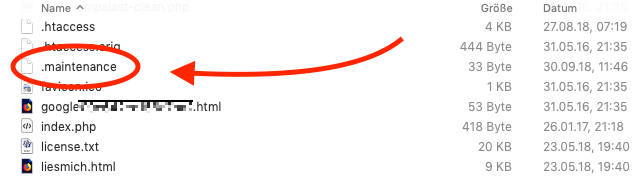
Wenn ihr nun im Hauptverzeichnis diese “.maintenance”-Datei gefunden habt, könnt ihr diese markieren und löschen. Ein Backup ist unnötigt, da es keine wichtige Datei für Wordpress ist, sondern nur diese Meldung auslöst, die ihr loswerden möchtet.
Habt ihr die Datei gelöscht, könnt ihr die Hauptseite eures Blogs oder den Admin-Bereich wieder wie gewohnt aufrufen und das Update neu starten oder mal auf der Seite “Aktualisierungen” schauen, welche Updates noch ausstehen.

Wenn ihr Unterstützung braucht, ist eventuell mein Wordpress-Hilfe-Angebot für euch interessant. Ich biete dabei gratis meine Hilfe für Blogger an, wenn ihr daraufhin einen kurzen Artikel über mein Hilfsangebot schreibt, um es ein bisschen bekannter zu machen.
Ähnliche Beiträge
Jens betreibt das Blog seit 2012. Er tritt für seine Leser als Sir Apfelot auf und hilft ihnen bei Problemen technischer Natur. Er fährt in seiner Freizeit elektrische Einräder, fotografiert (natürlich am liebsten mit dem iPhone), klettert in den hessischen Bergen rum oder wandert mit der Familie. Seine Artikel beschäftigen sich mit Apple Produkten, Neuigkeiten aus der Welt der Drohnen oder mit Lösungen für aktuelle Bugs.



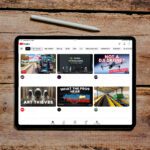





Hallo Sir Apfelot,
vielen lieben Dank für deinen Artikel. Der hat mir gerade mein Wordpress-Leben gerettet.
Das Löschen von .maintenance ging völlig problemlos.
Dankeschön,
Anna
Hallo Anna! Gerne doch! :D
Hallo Sir Apfelot,
das Leben meiner Website hast Du auch soeben gerettet – und es war so einfach, tausend Dank!
Was genau ist denn an sowas schuld? Muss ich jetzt noch irgendwelche Plugins löschen oder so?
Viele Grüße!
Nina
Hallo Nina! Tja, gute Frage. Bei mir ist es immer passiert, wenn ich Plugin-Updates gemacht habe, aber dann ungeduldig weg geklickt habe, bevor die Updates alle durch waren. Dann verpasst Wordpress die Chance, diese kleine Datei zu entfernen, die dann wiederum das ganze Blog lahmlegt.
Und nein, du musst nichts weiter tun. Die Plugins können alle drin bleiben. LG!
Hm, tja, das kann gut sein, dass ich etwas zu schnell war mit meinem Weggeklicke… :-D Dann bin ich ja beruhigt. Und ab jetzt geduldiger.
Nochmal danke!
LG Nina
Danke für den Tipp :-) Ich habe auch ungeduldig weggeklickt und war gerade schon ganz panisch.
Ja, man ist gewohnt, das alles ratz fatz erledigt ist. :D
Danke! Mir hat das auch grad den Tag gerettet. Die liebe Ungeduld :D
Ja, da darf man wirklich nicht zu früh wegklicken. :) Passiert mir aber auch immernoch… aber jetzt bin ich nicht mehr so in Panik, wie beim ersten Mal. :D
Du hast mir gerade mein digitales “Leben” gerettet, ich bin dir unendlich dankbar !!!
Das freut mich. Schön, dass du jetzt digital wiederbelebt bist!